Добрый день, жители Хабра!
Сегодня мы будем писать фреймворк с названием Mechanic Framework для удобной разработки игр под андроид.

Для начала создаем проект.
File – New – Other – Android Application Project
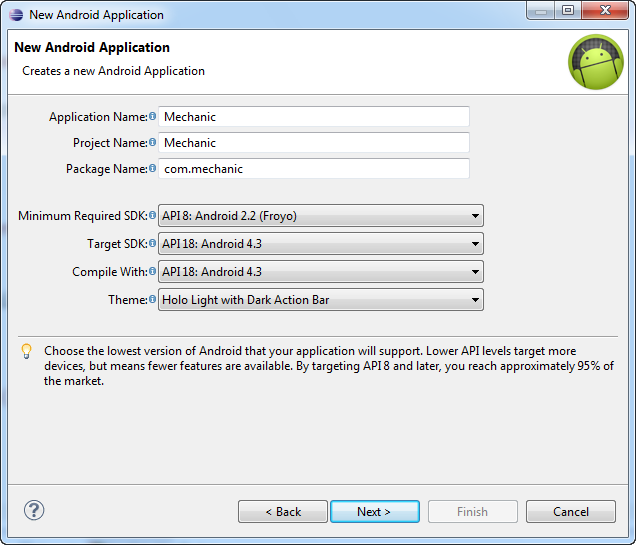
Появляется окошко New Android Application. Вводим любое имя (например, Mechanic), называем package своим именем, выбираем минимально возможную версию андроид для приложения и целевую версию, нажимаем Next.
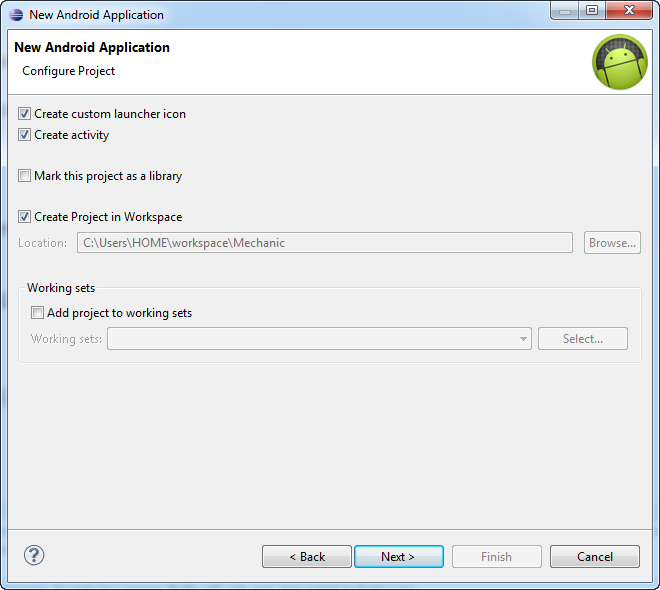
Нажимаем Next.
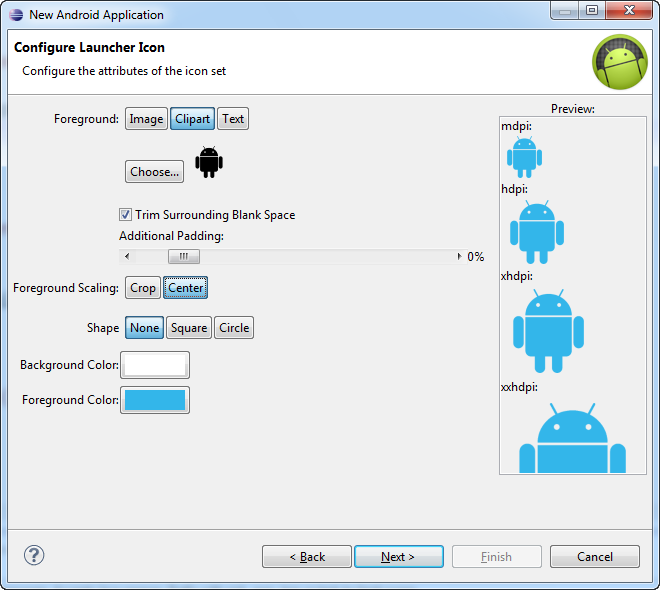
Выбираем иконку (если вам не нравится иконка андроида, жмите Clipart – Choose и выбираем что-нибудь, либо ставим свою иконку).
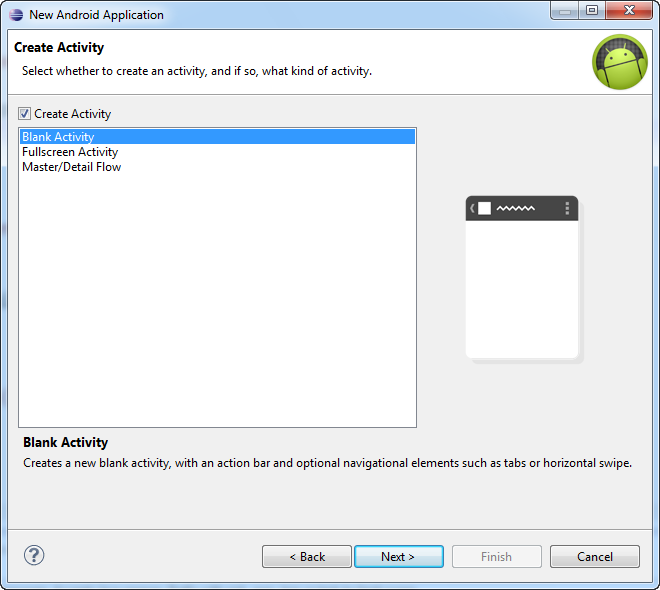
Жмем Next.
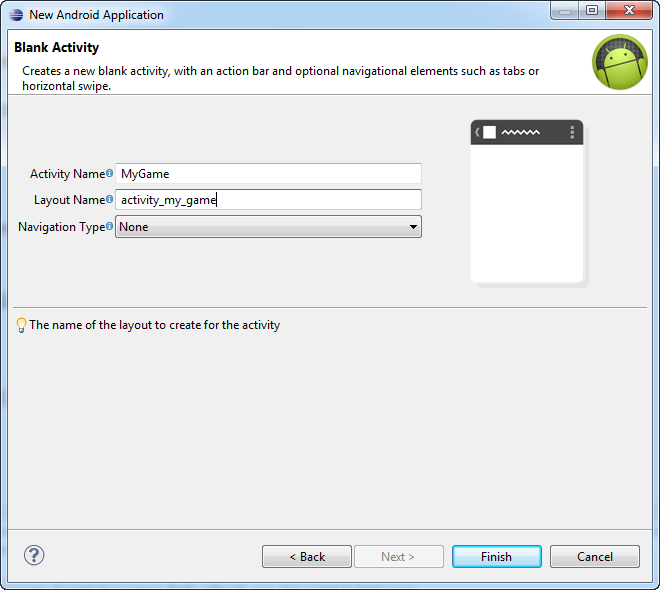
Выбираем название для Activity, например, MyGame, жмем Finish.
Откроется .xml окно визуального редактирования, закрываем его.
Открываем AndroidManifest.xml и настраиваем его под свои нужды
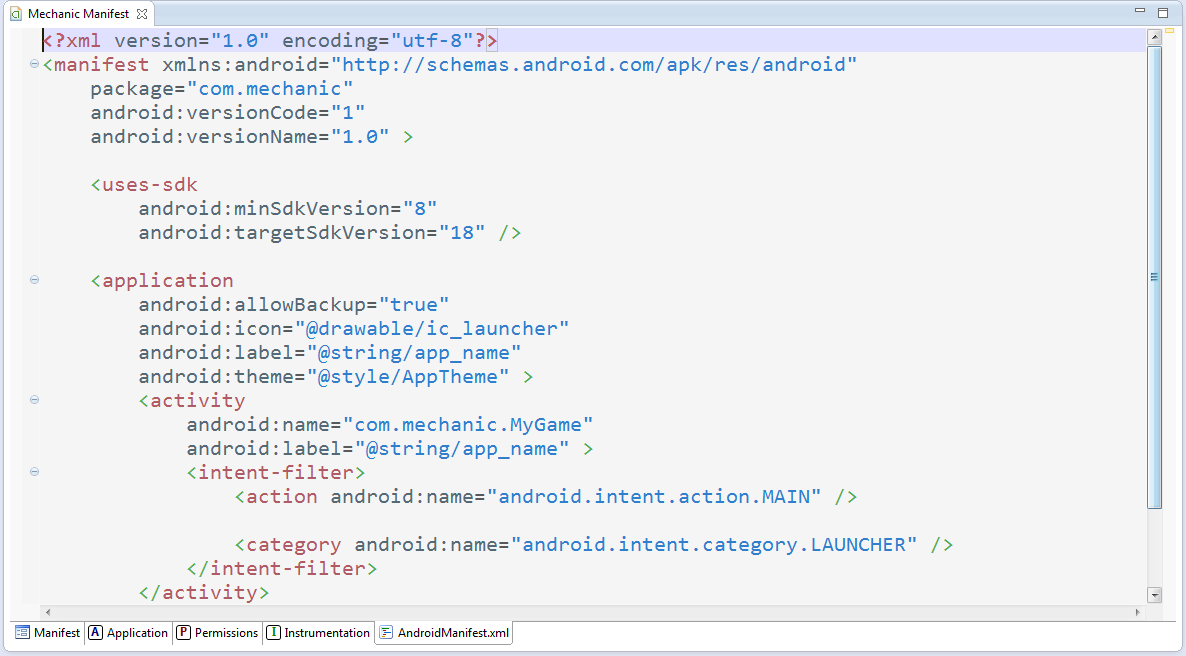
Для того, чтобы устанавливать игру на карту памяти, когда это возможно, и не загрязнять внутреннюю память устройства, в поле manifest пишем
Для того, чтобы приложение было доступным для отладки, пишем в поле application
Для того, чтобы приложение было зафиксировано в портретном либо ландшафтном режиме (в этом случае ландшафтный режим), в поле activity пишем
Для того, чтобы приложение на эмуляторе могло обрабатывать действия с клавиатурой, пишем в том же поле
Когда вы скачиваете приложение с Google Play, вы замечаете, что приложения требуют доступа к карте памяти/к интернету и прочим вещам, так вот, для того, чтобы получить контроль над картой памяти и предотвратить блокировку экрана при бездействии, пишем
Вид манифеста будет примерно такой
Закрываем манифест
Теперь необходимо создать каркас фреймворка – интерфейсы, управляющие вводом, отрисовкой графики и прочим, а позже все интерфейсы реализовать.
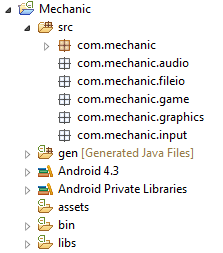
Создаем новый package с названием com.mechanic.input
Создаем интерфейс Input в этом package, и доводим его до такого вида
GetKeyDown – булево значение, принимает код клавиши и возвращает true, если нажата кнопка
GetTouchDown – булево значение, возвращает true, если нажат экран, причем принимает эта функция номер пальца, нажавшего экран. Старые версии андроида не поддерживает Multitouch.
GetTouchX – возвращает X-координату нажатой клавиши
GetTouchY – возвращает Y-координату нажатой клавиши
Обе последние функции принимают номер пальца
GetAccelX, GetAccelY, GetAccelZ – возвращают ускорение по какой-либо координате акселерометра. Когда мы держим телефон в портретном режиме вертикально вверх, то ускорение по оси Y будет равно 9.6 м/с2, по осям X и Z 0 м/с2.
Обратите внимание на MechanicKeyEvent и MechanicTouchEvent
Первый класс хранит информацию о событии клавиши. Type всегда будет либо KEY_DOWN либо KEY_UP. KeyCode и KeyChar хранят значение клавиши в числовом и символьном типе соответсвенно.
Во втором классе X и Y – координаты пальца, нажимающего экран, Pointer – номер пальца. TOUCH_DRAGGED означает перемещение пальца.
Стоит отвлечься и сказать о том, как налажен интерфейс Input.
За акселерометр, клавиатуру и нажатия на экран отвечает не тот класс, который реализует Input, а те классы, что будут реализовывать интерфейсы Accelerometer, Keyboard и Touch соответственно. Input будет просто хранить экземпляры этих классов. Если вы знакомы с паттернами проектирования, то должны знать, что таким образом реализуется нехитрый паттерн «Фасад».
Вот эти интерфейсы
Нетрудно догадаться, что Input просто перенаправляет методы в другие классы, а те работают честно и выкладывают результаты.
Настало время работы с файлами. Наш интерфейс будет называться FileIO, так как класс File уже есть.
Создаем новый package com.mechanic.fileio и новый интерфейс в нем
Обычно мы храним все картинки, звуки и прочие файлы в папке assets проекта. Первая функция открывает файл с указанным именем из assets, позволяя избежать лишней мороки с AssetsManager. Последние 2 функции нужны, например, для сохранения рекордов. Когда мы сохраняем данные, то записываем в хранилище устройства текстовый файл с информацией, а потом считываем его. На всякий случай постарайтесь придумать название файла пооригинальнее «file.txt», например, «.mechanicsave» — так тоже можно.
Создаем package com.mechanic.audio и новый интерфейс Audio
У нас есть 2 варианта хранения и воспроизведения звука. Первый вариант – обычный, когда мы загружаем звук и проигрываем его, но такой подход в большинстве случаев годится для маленьких звуков вроде выстрелов и взрывов, а для больших звуковых файлов вроде фоновой музыки бессмысленно полностью загружать звук, поэтому мы используем в этом случае потоковое произведение звуков, динамически подгружая звуки и проигрывая их. За первый и за второй вариант отвечают соответственно интерфейсы Sound и Music. Вот их определения
Создаем package com.mechanic.graphics
За графику отвечает в основном интерфейс Graphics
Вот его определение
ImageFormat – перечисление, облегчающее выбор способа загрузки изображения. Вообще-то он ничего особенного не делает, но перечисление, куда надо передавать формат, имеет еще кучу ненужных методов и ненужное название Config, так что пусть будет так.
NewImage возвращает новое изображение, мы его будет сохранять в переменной и рисовать
Методы с названиями Draw… говорят сами за себя, причем первый метод DrawImage рисует только часть изображения, а второй – изображение полностью.
GetWidth и GetHeight возвращают размер «полотна», где мы рисуем картинки
Есть еще один интерфейс – для картинок
Все достаточно красноречиво
Создаем package com.mechanic.game
Остался предпоследний важный интерфейс, который будет поддерживать работу всего приложения – Game
Мы просто пихаем туда интерфесы – темы прошлых глав.
Но что такое Screen?
Позвольте отвлечься. Почти каждая игра состоит из нескольких «состояний» — главное меню, меню настроек, экран рекордов, все уровни и т.д. и т.п. Немудрено, что поддержка хотя бы 5 состояний может ввергнуть нас в пучину кода. Нас спасает абстрактный класс Screen
Каждый наследник Screen (MainMenuScreen, SettingsScreen) отвечает за такое «состояние». У него есть несколько функций.
Update – обновление
Present – показ графики (введено для удобства, на самом деле эта функция вызывается так же, как предыдущая)
Pause – вызывается каждый раз, когда игра ставится на паузу (блок экрана)
Resume – продолжение игры после паузы
Dispose – освобождение всех ресурсов, к примеру, загруженных картинок
Стоит немного рассказать об deltaTime, передающихся в 2 функции.
Более искушенным геймдевелоперам известна проблема, когда скорость игры (допустим, передвижение игрока) зависит напрямую от скорости устройства, т.е. если мы будем увеличивать переменную x на 1 каждый цикл, то никогда не будет такого, чтобы игра работала одинаково и на нетбуке, и на компе с огромной оперативкой.
Таким образом, труЪ-вариант:
Не труЪ-вариант:
Есть одна элементарная ошибка – очень часто, увеличивая x на 1.0f*deltaTime, не всегда можно заметить, что сложение целого числа с нецелым числом от 0 до 1 не дает никакого результата, засим x должен быть float
Как мы будем сменять экраны? Возвратимся к интерфейсу Game
За все отвечает функция SetScreen. Также есть функции для получения текущего и стартового экрана.
Настало время реализовать весь этот сборник!
Вы заметили, что в интерфейсе Input есть функции GetKeyEvents и GetTouchEvents, которые возвращают список событий, то есть по случаю какого-либо события программа создает множество объектов, которые затем чистит сборщик мусора. Скажите мне, в чем главная причина тормозов приложений для андроид? Правильно – это перегружение сборщика мусора! Нам надо как-то проконтролировать проблему. Перед тем, как продолжить, создадим класс Pool, реализуем «object pooling», способ, предложенный в прекрасной книге Марио Цехнера «Программирование игр для Android».
Его смысл заключается в том, что мы не даем сборщику мусора мешать приложению и не тратим попусту нужные ресурсы
Допустим, у нас есть объект Pool pool. Вот так его используем
Объявление пула
Сохранение события в пуле
Получаем событие из пула. Если список пуст, то это не страшно, так как после использования события мы его помещаем в пул обратно до следующего вызова.
Очень хорошая вещь!
MechanicAccelerometer
Кроме Accelerometer, этот класс реализует еще SensorEventListener – он нужен для получения контроля не только над акселерометром, но и над прочими игрушками – компасом, фонариком, что-то еще. Пока что мы делаем только акселерометр.
В конструкторе мы получаем менеджер сенсоров и проверяем, есть ли доступ к акселерометру. Вообще теоретически акселерометров может быть не 1, а несколько (это же List, а не один объект), практически же он всегда один. Если число акселерометров больше 0, получаем первый из них и регистрируем его, выставляя этот класс в качестве listener’a (слушателя). onAccuracyChanged нужен, если сбилась точность сенсора, мы это не используем. onSensorChanged вызывается всегда, когда изменяется значение акселерометра, тут-то мы и снимаем показания.
MechanicTouch
Кроме Touch мы реализуем еще OnTouchListener
EnableMultiTouch нужен для определения, поддерживает ли устройство одновременное нажатие нескольких пальцев. Если VERSION.SDK меньше 5 (представлена эта переменная почему-то в виде строки), то не поддерживает.
MaxTouchers – максимальное число пальцев. Их 20, может быть больше или меньше.
В функции onTouch мы получаем номер пальца и действие (нажатие, отрыв, перемещение), которое записываем в событие и добавляем событие в список.
В GetTouchEvents мы возвращаем список событий, который после этого очищаем. За возвращение списка событий отвечает другой список.
Вы можете спросить, за что отвечает ScaleX и ScaleY? Об этом будет рассказано чуть позже, в разделе графики
MechanicKeyboard
Создаем массив из 128 булевых переменных, которые будут держать информацию о 128 нажатых или не нажатых клавишах. Также создаем пул объектов и 2 списка. Все просто
MechanicInput
Реализуем паттерн «Фасад».
Теперь настало время поработать с файлами!
MechanicFileIO
Мы получаем менеджер ассетов для изъятия файлов из папки assets, его использует первая функция, а вторые 2 функции берут файлы из специальной папки устройства на андроид, куда записываем и откуда считываем все данные насчет игры – рекорды, настройки, и прочее. Путь до этой папки берем в конструкторе.
Теперь создаем звуки
MechanicSound
В MechanicAudio для держания мелких звуковых эффектов мы используем SoundPool. В MechanicSound мы передаем номер звукового эффекта и сам объект SoundPool, от которого производим звук
MechanicMusic
Мы ставим звуковой файл на поток и воспроизводим его.
IsPrepared показывает, готов ли звук для произведения.
Рекомендую самому разобраться в этом классе.
Мы дошли до MechanicAudio
В конструкторе мы делаем возможность регулировать музыку устройством, берем менеджер ассетов и создаем SoundPool, который может проигрывать не более 20 звуковых эффектов за раз. Думаю, в большинстве игр этого хватит.
В создании Music мы передаем в конструктор MechanicMusic дескриптор файла, в создании Sound загружаем звук в soundPool и передаем в конструктор MechanicSound сам пул и номер звука, если что-то идет не так, делается исключение.
Делаем рисовальщик
MechanicImage
Этот класс – держатель изображения. Ничего особенного он не делает, введен для удобства.
MechanicGraphics
Обратите внимание! Мы не создаем объекты Paint и Rect каждый раз при отрисовке, так как это преступление против сборщика мусора.
В конструкторе мы берем Bitmap — буфер, на котором будем все рисовать, его использует canvas.
По загрузке изображения мы считываем картинку из ассетов, а потом декодируем ее в Bitmap. Бросается исключение, если загружаемый файл не картинка или если его не существует, потом файл закрывается. Под конец мы берем формат картинки и возвращаем новый MechanicImage, передавая в конструктор Bitmap и ImageFormat. Также внимание заслуживает первый метод DrawImage, который рисует часть картинки. Это применяется, когда вместо отдельных изображений картинок в игре используется группа картинок, называемая атласом. Вот пример такого атласа
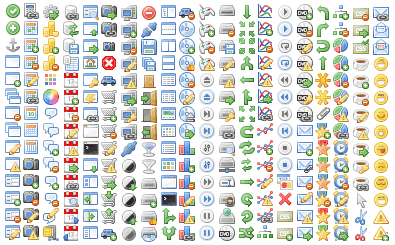
(изображение взято из веб-ресурса interesnoe.info)
Допустим, нам потребовалось отрисовать часть картинки с 32,32 по 48,48, в позиции 1,1; тогда мы делаем так
Остальные методы легко понятны и интереса не представляют.
Настало время для интерфейсов Game и Screen!
Перед тем, как продолжать, нам нужно отрисовывать графику в отдельном потоке и не загружать пользовательский поток.
Встречайте класс SurfaceView, который предлагает в отдельном потоке рисовать графику. Создайте класс Runner
Класс MechanicGame скоро будет, не волнуйтесь.
Для рисования графики не в пользовательском интерфейсе нам нужен объект SurfaceHolder. Его главные функции – lockCanvas и unlockCanvasAndPost. Первая функция блокирует Surface и возвращает Canvas, на котором можно что-нибудь рисовать (в нашем случае – буфер Bitmap, который выступает в роли холста).
В функции Resume мы запускаем новый поток с этим классом.
В функции run, пока приложение работает, берется прошедший промежуток с прошлого цикла (System.nanoTime возвращает наносекунды) и вызываются функции Update и Present текущего Screen’а приложения, после чего рисуется буфер.
Вот класс MechanicGame
У этого класса есть объекты Runner, всех наших интерфейсов и классов и объект WakeLock (нужен для того, чтобы телефон не засыпал, когда запущена игра)
Также у него есть 2 константы – SCREEN_WIDTH и SCREEN_HEIGHT, которые очень важны!
У устройств множество разрешений, и почти невозможно и бессмысленно под каждое устройство подстраивать размеры картинок, вычислять местоположение и т.д. и т.п. Представьте, что у нас есть окошко размером 80x128 пикселей (из двух вышеназванных констант). Мы в этом окошке рисуем маленькие картинки. Но вдруг размер экрана устройства не подходит по размеру этому окошку. Что делать? Все очень просто – мы берем отношение ширины и длины нашего окошка к ширине и длине устройства и рисуем все картинки, учитывая это отношение.
В итоге приложение само растягивает картинки под экран устройства.
Этот класс включает в себя Activity и у него есть методы onCreate, onResume и onPause.
В onCreate сначала приложение переходит в полноэкранный режим (чтобы не было видно зарядки и времени вверху). Потом выясняется ориентация телефона – ландшафтная или портретная (которая уже прописана в .xml файле в начале статьи). Потом создается долгожданный буфер с размером с это вот окошко 80x128 пикселей, выясняется отношение этого окошка к размеру устройства, которое передается в конструктор MechanicInput, он, в свою очередь, передает отношение в MechanicTouch. И тут – бинго! Полученные точки касания на экран умножаются на это отношение, так что координаты нажатия не зависят от размеров устройства.
Дальше создаем наши интерфейсы, регистрируем Runner и WakeLock.
В методе SetScreen мы освобождаем текущий Screen и записываем другой Screen.
Остальные методы интереса не предоставляют.
Неужели это все?
Да, господа, фреймворк уже готов!
When it’s done.
А как теперь связать фреймворк с главным классом, допустим, с MyGame?
«Главный» класс выглядит примерно так
Видоизменяем его до такого класса
Java воспринимает этот класс как наследника от Activity, так как сам MechanicGame наследник от Activity. onCreate уже прописан, и единственное, что нам надо сделать – переопределить GetStartScreen(), так как в MechanicGame этот метод возвращает null, а это кидает ошибку.
Не забудьте реализовать класс GameScreen :)
Это простой пример реализации Screen, который загружает изображение Википе-тан и двигает его по клику на экран.

(Изображение взято из веб-ресурса ru.wikipedia.org)
Результат
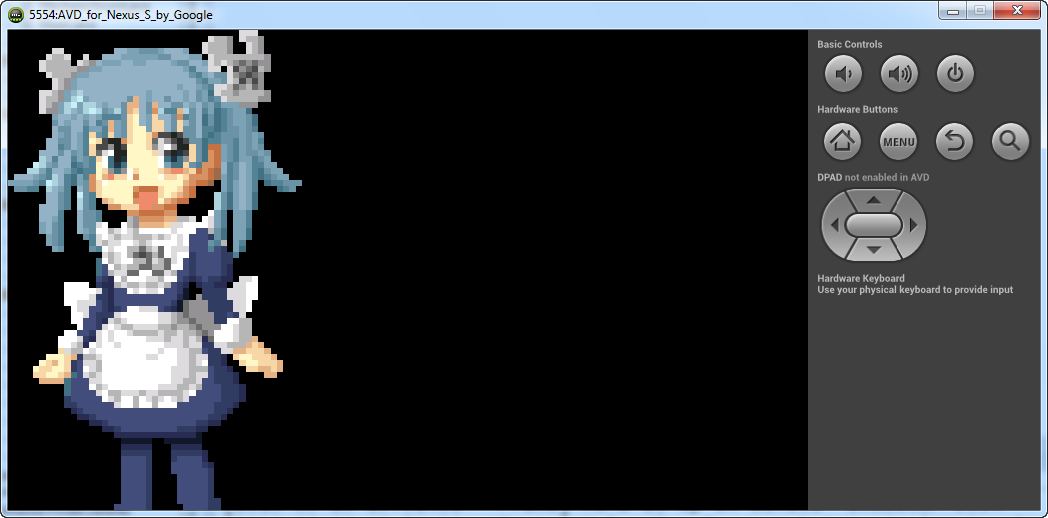
Переменная x представлена как float, так как прибавление чисел от 0 до 1 ничего не дает, идет округление.
Википе-тан рисуется c увеличением, так как размер нашего холста 80x128 пикселей
— У меня неправильно отрисовывается картинка – повернутой на 90 градусов!
— Это все потому что мы дали команду в xml файле работать только в ландшафтном режиме. Для переключения режима жмите на клавишу 7 в правой части клавиатуры
— Я честно изменяю x += 1.0f * deltaTime, но картинка не двигается с места или медленно двигается. Что делать?
— Эмулятор – очень медленная штука. Проверяйте работоспособность приложения на устройстве.
Have fun!
Исходники:
rghost.ru/49052713
github.com/Izaron/MechanicFramework
Литература:
developer.alexanderklimov.ru/android
habrahabr.ru/post/109944
Книга Марио Цехнера «Программирование игр под Android»
Сегодня мы будем писать фреймворк с названием Mechanic Framework для удобной разработки игр под андроид.

Что нам потребуется:
- Установленные Eclipse и Android SDK
- Приличное знание Java либо другого С-подобного языка. Лучший пример – C#
- Терпение
Для начала создаем проект.
File – New – Other – Android Application Project
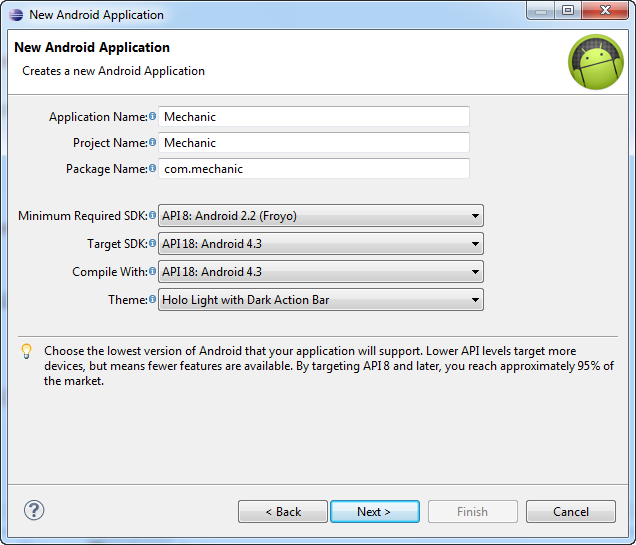
Появляется окошко New Android Application. Вводим любое имя (например, Mechanic), называем package своим именем, выбираем минимально возможную версию андроид для приложения и целевую версию, нажимаем Next.
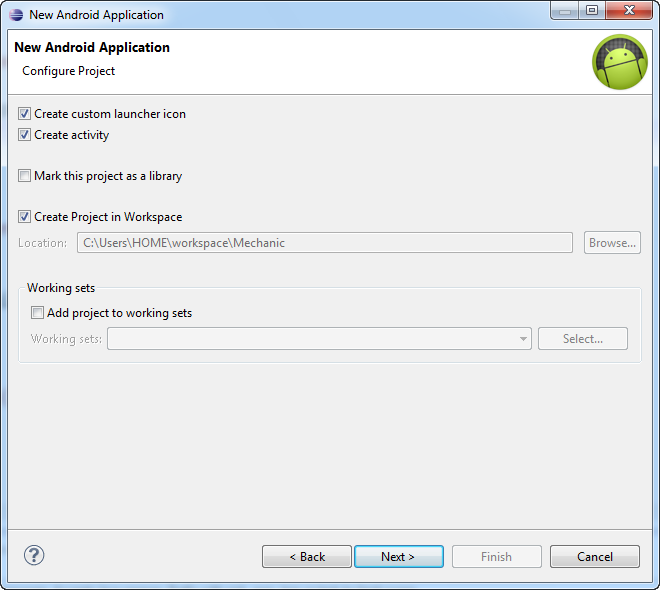
Нажимаем Next.
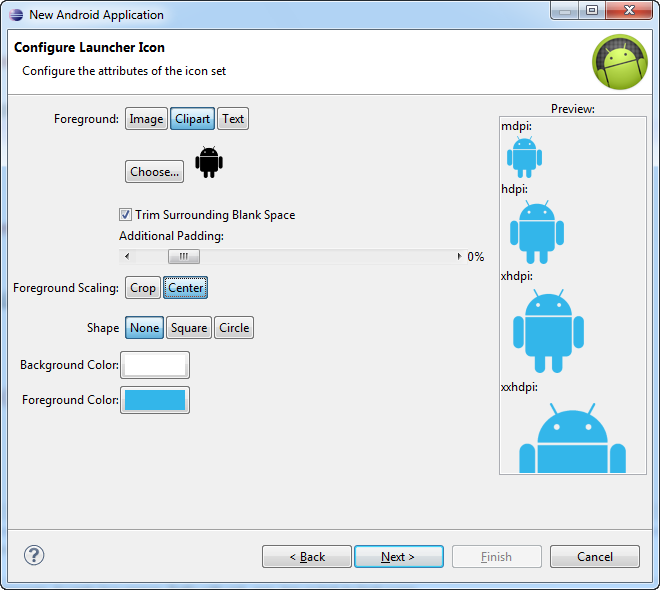
Выбираем иконку (если вам не нравится иконка андроида, жмите Clipart – Choose и выбираем что-нибудь, либо ставим свою иконку).
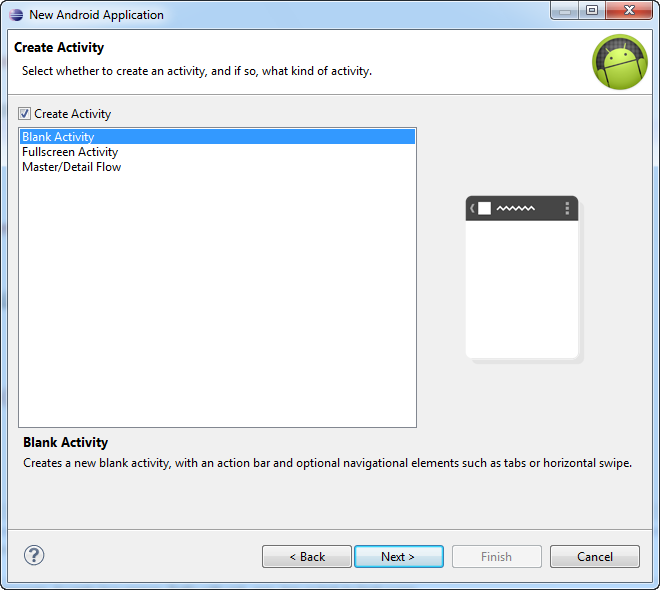
Жмем Next.
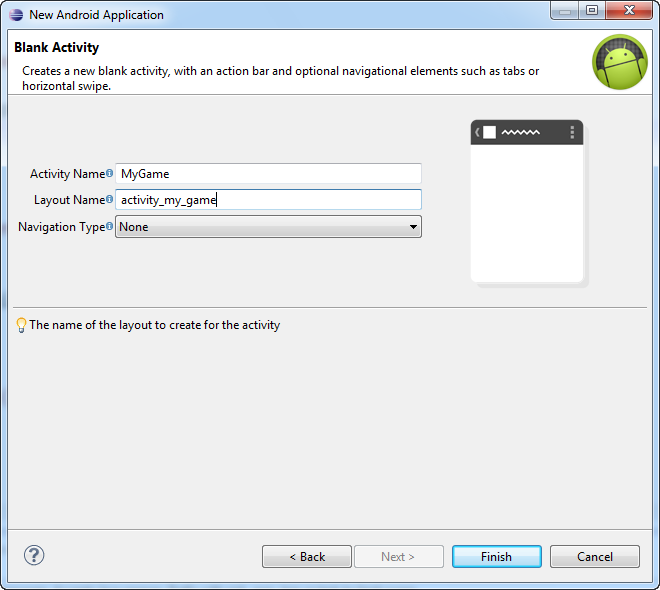
Выбираем название для Activity, например, MyGame, жмем Finish.
Откроется .xml окно визуального редактирования, закрываем его.
Открываем AndroidManifest.xml и настраиваем его под свои нужды
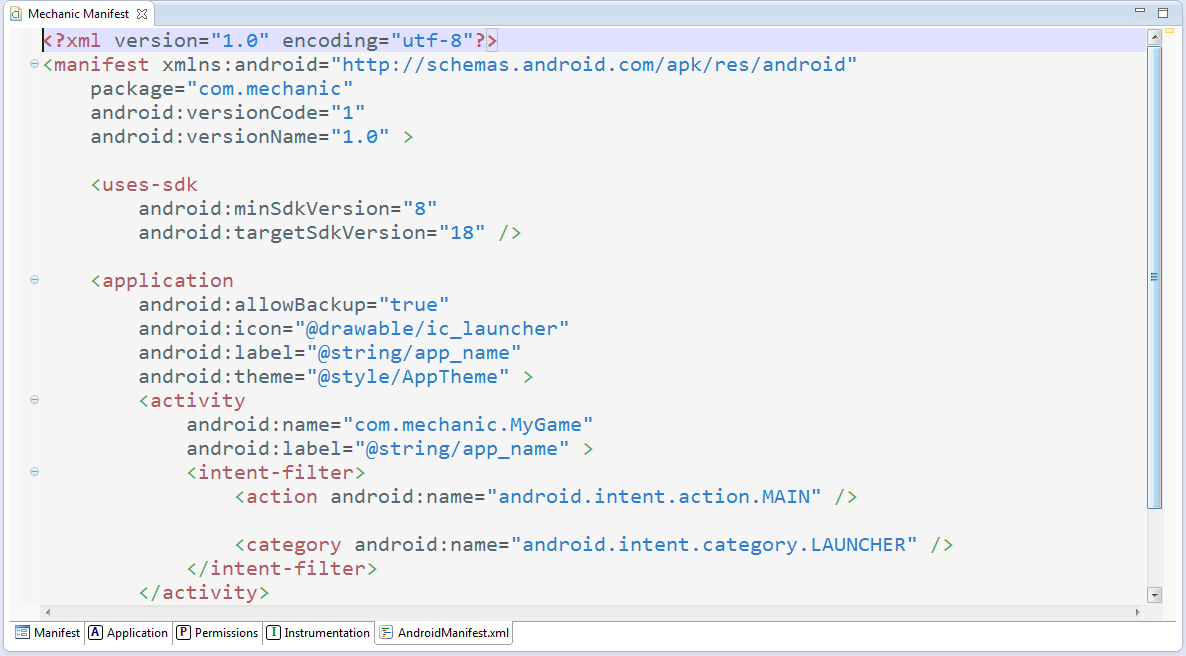
Для того, чтобы устанавливать игру на карту памяти, когда это возможно, и не загрязнять внутреннюю память устройства, в поле manifest пишем
android:installLocation="preferExternal"
Для того, чтобы приложение было доступным для отладки, пишем в поле application
android:debuggable="true"
Для того, чтобы приложение было зафиксировано в портретном либо ландшафтном режиме (в этом случае ландшафтный режим), в поле activity пишем
android:screenOrientation="landscape"
Для того, чтобы приложение на эмуляторе могло обрабатывать действия с клавиатурой, пишем в том же поле
android:configChanges="keyboard|keyboardHidden|orientation"
Когда вы скачиваете приложение с Google Play, вы замечаете, что приложения требуют доступа к карте памяти/к интернету и прочим вещам, так вот, для того, чтобы получить контроль над картой памяти и предотвратить блокировку экрана при бездействии, пишем
<uses-permission android:name="android.permission.WRITE_EXTERNAL_STORAGE"/>
<uses-permission android:name="android.permission.WAKE_LOCK"/>
Вид манифеста будет примерно такой
<?xml version="1.0" encoding="utf-8"?>
<manifest xmlns:android="http://schemas.android.com/apk/res/android"
package="com.frame"
android:versionCode="1"
android:versionName="1.0"
android:installLocation="preferExternal">
<uses-sdk
android:minSdkVersion="8"
android:targetSdkVersion="18" />
<application
android:allowBackup="true"
android:icon="@drawable/ic_launcher"
android:label="@string/app_name"
android:theme="@style/AppTheme"
android:debuggable="true" >
<activity
android:name="com.frame.MyGame"
android:screenOrientation="landscape"
android:configChanges="keyboard|keyboardHidden|orientation"
android:label="@string/app_name" >
<intent-filter>
<action android:name="android.intent.action.MAIN" />
<category android:name="android.intent.category.LAUNCHER" />
</intent-filter>
</activity>
</application>
<uses-permission android:name="android.permission.WRITE_EXTERNAL_STORAGE"/>
<uses-permission android:name="android.permission.WAKE_LOCK"/>
</manifest>
Закрываем манифест
Теперь необходимо создать каркас фреймворка – интерфейсы, управляющие вводом, отрисовкой графики и прочим, а позже все интерфейсы реализовать.
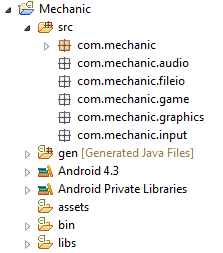
Ввод
Создаем новый package с названием com.mechanic.input
Создаем интерфейс Input в этом package, и доводим его до такого вида
public interface Input
{
public static class MechanicKeyEvent
{
public static final int KEY_DOWN = 0, KEY_UP = 1;
public int Type;
public int KeyCode;
public char KeyChar;
}
public static class MechanicTouchEvent
{
public static final int TOUCH_DOWN = 0, TOUCH_UP = 1, TOUCH_DRAGGED = 2;
public int Type;
public int X, Y;
public int Pointer;
}
public boolean IsKeyPressed(int KeyCode);
public boolean IsKeyPressed(char KeyChar);
public boolean IsTouchDown(int pointer);
public int GetTouchX(int pointer);
public int GetTouchY(int pointer);
public float GetAccelX();
public float GetAccelY();
public float GetAccelZ();
public List<MechanicTouchEvent> GetTouchEvents();
public List<MechanicKeyEvent> GetKeyEvents();
}
GetKeyDown – булево значение, принимает код клавиши и возвращает true, если нажата кнопка
GetTouchDown – булево значение, возвращает true, если нажат экран, причем принимает эта функция номер пальца, нажавшего экран. Старые версии андроида не поддерживает Multitouch.
GetTouchX – возвращает X-координату нажатой клавиши
GetTouchY – возвращает Y-координату нажатой клавиши
Обе последние функции принимают номер пальца
GetAccelX, GetAccelY, GetAccelZ – возвращают ускорение по какой-либо координате акселерометра. Когда мы держим телефон в портретном режиме вертикально вверх, то ускорение по оси Y будет равно 9.6 м/с2, по осям X и Z 0 м/с2.
Обратите внимание на MechanicKeyEvent и MechanicTouchEvent
Первый класс хранит информацию о событии клавиши. Type всегда будет либо KEY_DOWN либо KEY_UP. KeyCode и KeyChar хранят значение клавиши в числовом и символьном типе соответсвенно.
Во втором классе X и Y – координаты пальца, нажимающего экран, Pointer – номер пальца. TOUCH_DRAGGED означает перемещение пальца.
Стоит отвлечься и сказать о том, как налажен интерфейс Input.
За акселерометр, клавиатуру и нажатия на экран отвечает не тот класс, который реализует Input, а те классы, что будут реализовывать интерфейсы Accelerometer, Keyboard и Touch соответственно. Input будет просто хранить экземпляры этих классов. Если вы знакомы с паттернами проектирования, то должны знать, что таким образом реализуется нехитрый паттерн «Фасад».
Вот эти интерфейсы
public interface Accelerometer extends SensorEventListener
{
public float GetAccelX();
public float GetAccelY();
public float GetAccelZ();
}
public interface Keyboard extends OnKeyListener
{
public boolean IsKeyPressed(int keyCode);
public List<KeyEvent> GetKeyEvents();
}
public interface Touch extends OnTouchListener
{
public boolean IsTouchDown(int pointer);
public int GetTouchX(int pointer);
public int GetTouchY(int pointer);
public List<TouchEvent> GetTouchEvents();
}
Нетрудно догадаться, что Input просто перенаправляет методы в другие классы, а те работают честно и выкладывают результаты.
Файлы
Настало время работы с файлами. Наш интерфейс будет называться FileIO, так как класс File уже есть.
Создаем новый package com.mechanic.fileio и новый интерфейс в нем
public interface FileIO
{
public InputStream ReadAsset(String name) throws IOException;
public InputStream ReadFile(String name) throws IOException;
public OutputStream WriteFile(String name) throws IOException;
}
Обычно мы храним все картинки, звуки и прочие файлы в папке assets проекта. Первая функция открывает файл с указанным именем из assets, позволяя избежать лишней мороки с AssetsManager. Последние 2 функции нужны, например, для сохранения рекордов. Когда мы сохраняем данные, то записываем в хранилище устройства текстовый файл с информацией, а потом считываем его. На всякий случай постарайтесь придумать название файла пооригинальнее «file.txt», например, «.mechanicsave» — так тоже можно.
Звуки
Создаем package com.mechanic.audio и новый интерфейс Audio
public interface Audio
{
public Music NewMusic(String name);
public Sound NewSound(String name);
}
У нас есть 2 варианта хранения и воспроизведения звука. Первый вариант – обычный, когда мы загружаем звук и проигрываем его, но такой подход в большинстве случаев годится для маленьких звуков вроде выстрелов и взрывов, а для больших звуковых файлов вроде фоновой музыки бессмысленно полностью загружать звук, поэтому мы используем в этом случае потоковое произведение звуков, динамически подгружая звуки и проигрывая их. За первый и за второй вариант отвечают соответственно интерфейсы Sound и Music. Вот их определения
public interface Sound
{
public void Play(float volume);
public void Close();
}
public interface Music extends OnCompletionListener
{
public void Close();
public boolean IsLooping();
public boolean IsPlaying();
public boolean IsStopped();
public void Play();
public void SetLooping(boolean loop);
public void SetVolume(float volume);
public void Stop();
}
Графика
Создаем package com.mechanic.graphics
За графику отвечает в основном интерфейс Graphics
Вот его определение
public interface Graphics
{
public static enum ImageFormat
{
ARGB_8888, ARGB_4444, RGB_565
}
public Image NewImage(String fileName);
public void Clear(int color);
public void DrawPixel(int x, int y, int color);
public void DrawLine(int x, int y, int x2, int y2, int color);
public void DrawRect(int x, int y, int width, int height, int color);
public void DrawImage(Image image, int x, int y, int srcX, int srcY,
int srcWidth, int srcHeight);
public void DrawImage(Image image, int x, int y);
public int GetWidth();
public int GetHeight();
}
ImageFormat – перечисление, облегчающее выбор способа загрузки изображения. Вообще-то он ничего особенного не делает, но перечисление, куда надо передавать формат, имеет еще кучу ненужных методов и ненужное название Config, так что пусть будет так.
NewImage возвращает новое изображение, мы его будет сохранять в переменной и рисовать
Методы с названиями Draw… говорят сами за себя, причем первый метод DrawImage рисует только часть изображения, а второй – изображение полностью.
GetWidth и GetHeight возвращают размер «полотна», где мы рисуем картинки
Есть еще один интерфейс – для картинок
public interface Image
{
public int GetWidth();
public int GetHeight();
public ImageFormat GetFormat();
public void Dispose();
}
Все достаточно красноречиво
Централизованное управление игрой
Создаем package com.mechanic.game
Остался предпоследний важный интерфейс, который будет поддерживать работу всего приложения – Game
public interface Game
{
public Input GetInput();
public FileIO GetFileIO();
public Graphics GetGraphics();
public Audio GetAudio();
public void SetScreen(Screen screen);
public Screen GetCurrentScreen();
public Screen GetStartScreen();
}
Мы просто пихаем туда интерфесы – темы прошлых глав.
Но что такое Screen?
Позвольте отвлечься. Почти каждая игра состоит из нескольких «состояний» — главное меню, меню настроек, экран рекордов, все уровни и т.д. и т.п. Немудрено, что поддержка хотя бы 5 состояний может ввергнуть нас в пучину кода. Нас спасает абстрактный класс Screen
public abstract class Screen
{
protected final Game game;
public Screen(Game game)
{
this.game = game;
}
public abstract void Update(float deltaTime);
public abstract void Present(float deltaTime);
public abstract void Pause();
public abstract void Resume();
public abstract void Dispose();
}
Каждый наследник Screen (MainMenuScreen, SettingsScreen) отвечает за такое «состояние». У него есть несколько функций.
Update – обновление
Present – показ графики (введено для удобства, на самом деле эта функция вызывается так же, как предыдущая)
Pause – вызывается каждый раз, когда игра ставится на паузу (блок экрана)
Resume – продолжение игры после паузы
Dispose – освобождение всех ресурсов, к примеру, загруженных картинок
Стоит немного рассказать об deltaTime, передающихся в 2 функции.
Более искушенным геймдевелоперам известна проблема, когда скорость игры (допустим, передвижение игрока) зависит напрямую от скорости устройства, т.е. если мы будем увеличивать переменную x на 1 каждый цикл, то никогда не будет такого, чтобы игра работала одинаково и на нетбуке, и на компе с огромной оперативкой.
Таким образом, труЪ-вариант:
@Override
public void Update(float deltaTime)
{
x += 150 * deltaTime;
}
Не труЪ-вариант:
@Override
public void Update(float deltaTime)
{
x += 150;
}
Есть одна элементарная ошибка – очень часто, увеличивая x на 1.0f*deltaTime, не всегда можно заметить, что сложение целого числа с нецелым числом от 0 до 1 не дает никакого результата, засим x должен быть float
Как мы будем сменять экраны? Возвратимся к интерфейсу Game
За все отвечает функция SetScreen. Также есть функции для получения текущего и стартового экрана.
Настало время реализовать весь этот сборник!
Начинаем с ввода
Вы заметили, что в интерфейсе Input есть функции GetKeyEvents и GetTouchEvents, которые возвращают список событий, то есть по случаю какого-либо события программа создает множество объектов, которые затем чистит сборщик мусора. Скажите мне, в чем главная причина тормозов приложений для андроид? Правильно – это перегружение сборщика мусора! Нам надо как-то проконтролировать проблему. Перед тем, как продолжить, создадим класс Pool, реализуем «object pooling», способ, предложенный в прекрасной книге Марио Цехнера «Программирование игр для Android».
Его смысл заключается в том, что мы не даем сборщику мусора мешать приложению и не тратим попусту нужные ресурсы
public class Pool<T>
{
public interface PoolFactory<T>
{
public T Create();
}
private final List<T> Objects;
private final PoolFactory<T> Factory;
private final int MaxSize;
public Pool(PoolFactory<T> Factory, int MaxSize)
{
this.Factory = Factory;
this.MaxSize = MaxSize;
Objects = new ArrayList<T>(MaxSize);
}
public T NewObject()
{
T obj = null;
if (Objects.size() == 0)
obj = Factory.Create();
else
obj = Objects.remove(Objects.size() - 1);
return obj;
}
public void Free(T object)
{
if (Objects.size() < MaxSize)
Objects.add(object);
}
}
Допустим, у нас есть объект Pool pool. Вот так его используем
PoolFactory<MechanicTouchEvent> factory = new PoolFactory<MechanicTouchEvent>()
{
@Override
public MechanicTouchEvent Create()
{
return new MechanicTouchEvent();
}
};
TouchEventPool = new Pool<MechanicTouchEvent>(factory, 100);
Объявление пула
TouchEventPool.Free(event);
Сохранение события в пуле
event = TouchEventPool.NewObject();
Получаем событие из пула. Если список пуст, то это не страшно, так как после использования события мы его помещаем в пул обратно до следующего вызова.
Очень хорошая вещь!
MechanicAccelerometer
package com.mechanic.input;
import android.content.Context;
import android.hardware.Sensor;
import android.hardware.SensorEvent;
import android.hardware.SensorManager;
public class MechanicAccelerometer implements Accelerometer
{
float accelX, accelY, accelZ;
public MechanicAccelerometer(Context context)
{
SensorManager manager = (SensorManager)
context.getSystemService(Context.SENSOR_SERVICE);
if(manager.getSensorList(Sensor.TYPE_ACCELEROMETER).size() > 0)
{
Sensor accelerometer = manager.getSensorList(Sensor.TYPE_ACCELEROMETER).get(0);
manager.registerListener(this, accelerometer, SensorManager.SENSOR_DELAY_GAME);
}
}
@Override
public void onAccuracyChanged(Sensor sensor, int accuracy)
{
}
@Override
public void onSensorChanged(SensorEvent event)
{
accelX = event.values[0];
accelY = event.values[1];
accelZ = event.values[2];
}
@Override
public float GetAccelX()
{
return accelX;
}
@Override
public float GetAccelY()
{
return accelY;
}
@Override
public float GetAccelZ()
{
return accelZ;
}
}
Кроме Accelerometer, этот класс реализует еще SensorEventListener – он нужен для получения контроля не только над акселерометром, но и над прочими игрушками – компасом, фонариком, что-то еще. Пока что мы делаем только акселерометр.
В конструкторе мы получаем менеджер сенсоров и проверяем, есть ли доступ к акселерометру. Вообще теоретически акселерометров может быть не 1, а несколько (это же List, а не один объект), практически же он всегда один. Если число акселерометров больше 0, получаем первый из них и регистрируем его, выставляя этот класс в качестве listener’a (слушателя). onAccuracyChanged нужен, если сбилась точность сенсора, мы это не используем. onSensorChanged вызывается всегда, когда изменяется значение акселерометра, тут-то мы и снимаем показания.
MechanicTouch
package com.mechanic.input;
import java.util.ArrayList;
import java.util.List;
import com.mechanic.input.Input.MechanicTouchEvent;
import com.mechanic.input.Pool.PoolFactory;
import android.os.Build.VERSION;
import android.view.MotionEvent;
import android.view.View;
public class MechanicTouch implements Touch
{
boolean EnableMultiTouch;
final int MaxTouchers = 20;
boolean[] IsTouched = new boolean[MaxTouchers];
int[] TouchX = new int[MaxTouchers];
int[] TouchY = new int[MaxTouchers];
Pool<MechanicTouchEvent> TouchEventPool;
List<MechanicTouchEvent> TouchEvents = new ArrayList<MechanicTouchEvent>();
List<MechanicTouchEvent> TouchEventsBuffer = new ArrayList<MechanicTouchEvent>();
float ScaleX;
float ScaleY;
public MechanicTouch(View view, float scaleX, float scaleY)
{
if(Integer.parseInt(VERSION.SDK) < 5)
EnableMultiTouch = false;
else
EnableMultiTouch = true;
PoolFactory<MechanicTouchEvent> factory = new PoolFactory<MechanicTouchEvent>()
{
@Override
public MechanicTouchEvent Create()
{
return new MechanicTouchEvent();
}
};
TouchEventPool = new Pool<MechanicTouchEvent>(factory, 100);
view.setOnTouchListener(this);
this.ScaleX = scaleX;
this.ScaleY = scaleY;
}
@Override
public boolean onTouch(View v, MotionEvent event)
{
synchronized (this)
{
int action = event.getAction() & MotionEvent.ACTION_MASK;
@SuppressWarnings("deprecation")
int pointerIndex = (event.getAction() &
MotionEvent.ACTION_POINTER_ID_MASK)
>> MotionEvent.ACTION_POINTER_ID_SHIFT;
int pointerId = event.getPointerId(pointerIndex);
MechanicTouchEvent TouchEvent;
switch (action)
{
case MotionEvent.ACTION_DOWN:
case MotionEvent.ACTION_POINTER_DOWN:
TouchEvent = TouchEventPool.NewObject();
TouchEvent.Type = MechanicTouchEvent.TOUCH_DOWN;
TouchEvent.Pointer = pointerId;
TouchEvent.X = TouchX[pointerId] = (int)(event.getX(pointerIndex) * ScaleX);
TouchEvent.Y = TouchY[pointerId] = (int)(event.getY(pointerIndex) * ScaleY);
IsTouched[pointerId] = true;
TouchEventsBuffer.add(TouchEvent);
break;
case MotionEvent.ACTION_UP:
case MotionEvent.ACTION_POINTER_UP:
case MotionEvent.ACTION_CANCEL:
TouchEvent = TouchEventPool.NewObject();
TouchEvent.Type = MechanicTouchEvent.TOUCH_UP;
TouchEvent.Pointer = pointerId;
TouchEvent.X = TouchX[pointerId] = (int)(event.getX(pointerIndex) * ScaleX);
TouchEvent.Y = TouchY[pointerId] = (int)(event.getY(pointerIndex) * ScaleY);
IsTouched[pointerId] = false;
TouchEventsBuffer.add(TouchEvent);
break;
case MotionEvent.ACTION_MOVE:
int pointerCount = event.getPointerCount();
for (int i = 0; i < pointerCount; i++)
{
pointerIndex = i;
pointerId = event.getPointerId(pointerIndex);
TouchEvent = TouchEventPool.NewObject();
TouchEvent.Type = MechanicTouchEvent.TOUCH_DRAGGED;
TouchEvent.Pointer = pointerId;
TouchEvent.X = TouchX[pointerId] = (int)(event.getX(pointerIndex) * ScaleX);
TouchEvent.Y = TouchY[pointerId] = (int)(event.getY(pointerIndex) * ScaleY);
TouchEventsBuffer.add(TouchEvent);
}
break;
}
return true;
}
}
@Override
public boolean IsTouchDown(int pointer)
{
synchronized(this)
{
if(pointer < 0 || pointer >= MaxTouchers)
return false;
else
return IsTouched[pointer];
}
}
@Override
public int GetTouchX(int pointer)
{
synchronized(this)
{
if (pointer < 0 || pointer >= MaxTouchers)
return 0;
else
return TouchX[pointer];
}
}
@Override
public int GetTouchY(int pointer)
{
synchronized(this)
{
if (pointer < 0 || pointer >= 20)
return 0;
else
return TouchY[pointer];
}
}
@Override
public List<MechanicTouchEvent> GetTouchEvents()
{
synchronized (this)
{
for (int i = 0; i < TouchEvents.size(); i++)
TouchEventPool.Free(TouchEvents.get(i));
TouchEvents.clear();
TouchEvents.addAll(TouchEventsBuffer);
TouchEventsBuffer.clear();
return TouchEvents;
}
}
}
Кроме Touch мы реализуем еще OnTouchListener
EnableMultiTouch нужен для определения, поддерживает ли устройство одновременное нажатие нескольких пальцев. Если VERSION.SDK меньше 5 (представлена эта переменная почему-то в виде строки), то не поддерживает.
MaxTouchers – максимальное число пальцев. Их 20, может быть больше или меньше.
В функции onTouch мы получаем номер пальца и действие (нажатие, отрыв, перемещение), которое записываем в событие и добавляем событие в список.
В GetTouchEvents мы возвращаем список событий, который после этого очищаем. За возвращение списка событий отвечает другой список.
Вы можете спросить, за что отвечает ScaleX и ScaleY? Об этом будет рассказано чуть позже, в разделе графики
MechanicKeyboard
package com.mechanic.input;
import java.util.ArrayList;
import java.util.List;
import android.view.KeyEvent;
import android.view.View;
import com.mechanic.input.Input.MechanicKeyEvent;
import com.mechanic.input.Pool.PoolFactory;
import com.mechanic.input.Pool;
public class MechanicKeyboard implements Keyboard
{
boolean[] PressedKeys = new boolean[128];
Pool<MechanicKeyEvent> KeyEventPool;
List<MechanicKeyEvent> KeyEventsBuffer = new ArrayList<MechanicKeyEvent>();
List<MechanicKeyEvent> KeyEvents = new ArrayList<MechanicKeyEvent>();
public MechanicKeyboard(View view)
{
PoolFactory<MechanicKeyEvent> pool = new PoolFactory<MechanicKeyEvent>()
{
@Override
public MechanicKeyEvent Create()
{
return new MechanicKeyEvent();
}
};
KeyEventPool = new Pool<MechanicKeyEvent>(pool,100);
view.setOnKeyListener(this);
view.setFocusableInTouchMode(true);
view.requestFocus();
}
public boolean IsKeyPressed(int KeyCode)
{
if(KeyCode < 0 || KeyCode > 127)
return false;
return PressedKeys[KeyCode];
}
public List<MechanicKeyEvent> GetKeyEvents()
{
synchronized(this)
{
for(int i = 0; i < KeyEvents.size(); i++)
KeyEventPool.Free(KeyEvents.get(i));
KeyEvents.clear();
KeyEvents.addAll(KeyEventsBuffer);
KeyEventsBuffer.clear();
return KeyEvents;
}
}
@Override
public boolean onKey(View v, int keyCode, KeyEvent event)
{
if(event.getAction() == KeyEvent.ACTION_MULTIPLE)
return false;
synchronized(this)
{
MechanicKeyEvent key = KeyEventPool.NewObject();
key.KeyCode = keyCode;
key.KeyChar = (char)event.getUnicodeChar();
if(event.getAction() == KeyEvent.ACTION_DOWN)
{
key.Type = MechanicKeyEvent.KEY_DOWN;
if(keyCode > 0 && keyCode < 128)
PressedKeys[keyCode] = true;
}
if(event.getAction() == KeyEvent.ACTION_UP)
{
key.Type = MechanicKeyEvent.KEY_UP;
if(keyCode > 0 && keyCode < 128)
PressedKeys[keyCode] = false;
}
KeyEventsBuffer.add(key);
}
return false;
}
}
Создаем массив из 128 булевых переменных, которые будут держать информацию о 128 нажатых или не нажатых клавишах. Также создаем пул объектов и 2 списка. Все просто
MechanicInput
package com.mechanic.input;
import java.util.List;
import android.content.Context;
import android.view.View;
public class MechanicInput implements Input
{
MechanicKeyboard keyboard;
MechanicAccelerometer accel;
MechanicTouch touch;
public MechanicInput(Context context, View view, float scaleX, float scaleY)
{
accel = new MechanicAccelerometer(context);
keyboard = new MechanicKeyboard(view);
touch = new MechanicTouch(view, scaleX, scaleY);
}
@Override
public boolean IsKeyPressed(int keyCode)
{
return keyboard.IsKeyPressed(keyCode);
}
@Override
public boolean IsKeyPressed(char keyChar)
{
return keyboard.IsKeyPressed(keyChar);
}
@Override
public boolean IsTouchDown(int pointer)
{
return touch.IsTouchDown(pointer);
}
@Override
public int GetTouchX(int pointer)
{
return touch.GetTouchX(pointer);
}
@Override
public int GetTouchY(int pointer)
{
return touch.GetTouchY(pointer);
}
@Override
public float GetAccelX()
{
return accel.GetAccelX();
}
@Override
public float GetAccelY()
{
return accel.GetAccelY();
}
@Override
public float GetAccelZ()
{
return accel.GetAccelZ();
}
@Override
public List<MechanicTouchEvent> GetTouchEvents()
{
return touch.GetTouchEvents();
}
@Override
public List<MechanicKeyEvent> GetKeyEvents()
{
return keyboard.GetKeyEvents();
}
}
Реализуем паттерн «Фасад».
Теперь настало время поработать с файлами!
Работа с файлами
MechanicFileIO
package com.mechanic.fileio;
import java.io.File;
import java.io.FileInputStream;
import java.io.FileOutputStream;
import java.io.IOException;
import java.io.InputStream;
import java.io.OutputStream;
import android.content.res.AssetManager;
import android.os.Environment;
public class MechanicFileIO implements FileIO
{
AssetManager assets;
String ExternalStoragePath;
public MechanicFileIO(AssetManager assets)
{
this.assets = assets;
ExternalStoragePath = Environment.getExternalStorageDirectory().getAbsolutePath() +
File.separator;
}
public InputStream ReadAsset(String name) throws IOException
{
return assets.open(name);
}
public InputStream ReadFile(String name) throws IOException
{
return new FileInputStream(ExternalStoragePath + name);
}
public OutputStream WriteFile(String name) throws IOException
{
return new FileOutputStream(ExternalStoragePath + name);
}
}
Мы получаем менеджер ассетов для изъятия файлов из папки assets, его использует первая функция, а вторые 2 функции берут файлы из специальной папки устройства на андроид, куда записываем и откуда считываем все данные насчет игры – рекорды, настройки, и прочее. Путь до этой папки берем в конструкторе.
Теперь создаем звуки
Работа со звуками
MechanicSound
package com.mechanic.audio;
import android.media.SoundPool;
public class MechanicSound implements Sound
{
int id;
SoundPool pool;
public MechanicSound(SoundPool pool, int id)
{
this.pool = pool;
this.id = id;
}
public void Play(float volume)
{
pool.play(id, volume, volume, 0, 0, 1);
}
public void Close()
{
pool.unload(id);
}
}
В MechanicAudio для держания мелких звуковых эффектов мы используем SoundPool. В MechanicSound мы передаем номер звукового эффекта и сам объект SoundPool, от которого производим звук
MechanicMusic
package com.mechanic.audio;
import java.io.IOException;
import android.content.res.AssetFileDescriptor;
import android.media.MediaPlayer;
public class MechanicMusic implements Music
{
MediaPlayer Player;
boolean IsPrepared = false;
public MechanicMusic(AssetFileDescriptor descriptor)
{
Player = new MediaPlayer();
try
{
Player.setDataSource(descriptor.getFileDescriptor(),
descriptor.getStartOffset(), descriptor.getLength());
Player.prepare();
IsPrepared = true;
}
catch(Exception ex)
{
throw new RuntimeException("Невозможно загрузить потоковую музыку");
}
}
public void Close()
{
if(Player.isPlaying())
Player.stop();
Player.release();
}
public boolean IsLooping()
{
return Player.isLooping();
}
public boolean IsPlaying()
{
return Player.isPlaying();
}
public boolean IsStopped()
{
return !IsPrepared;
}
public void Play()
{
if(Player.isPlaying())
return;
try
{
synchronized(this)
{
if(!IsPrepared)
Player.prepare();
Player.start();
}
}
catch(IllegalStateException ex)
{
ex.printStackTrace();
}
catch(IOException ex)
{
ex.printStackTrace();
}
}
public void SetLooping(boolean loop)
{
Player.setLooping(loop);
}
public void SetVolume(float volume)
{
Player.setVolume(volume, volume);
}
public void Stop()
{
Player.stop();
synchronized(this)
{
IsPrepared = false;
}
}
@Override
public void onCompletion(MediaPlayer player)
{
synchronized(this)
{
IsPrepared = false;
}
}
}
Мы ставим звуковой файл на поток и воспроизводим его.
IsPrepared показывает, готов ли звук для произведения.
Рекомендую самому разобраться в этом классе.
Мы дошли до MechanicAudio
package com.mechanic.audio;
import java.io.IOException;
import android.app.Activity;
import android.content.res.AssetFileDescriptor;
import android.content.res.AssetManager;
import android.media.AudioManager;
import android.media.SoundPool;
public class MechanicAudio implements Audio
{
AssetManager assets;
SoundPool pool;
public MechanicAudio(Activity activity)
{
activity.setVolumeControlStream(AudioManager.STREAM_MUSIC);
this.assets = activity.getAssets();
pool = new SoundPool(20, AudioManager.STREAM_MUSIC, 0);
}
public Music NewMusic(String name)
{
try
{
AssetFileDescriptor descriptor = assets.openFd(name);
return new MechanicMusic(descriptor);
}
catch(IOException ex)
{
throw new RuntimeException("Невозможно загрузить потоковую музыку " + name);
}
}
public Sound NewSound(String name)
{
try
{
AssetFileDescriptor descriptor = assets.openFd(name);
int id = pool.load(descriptor, 0);
return new MechanicSound(pool, id);
}
catch(IOException ex)
{
throw new RuntimeException("Невозможно загрузить звуковой эффект " + name);
}
}
}
В конструкторе мы делаем возможность регулировать музыку устройством, берем менеджер ассетов и создаем SoundPool, который может проигрывать не более 20 звуковых эффектов за раз. Думаю, в большинстве игр этого хватит.
В создании Music мы передаем в конструктор MechanicMusic дескриптор файла, в создании Sound загружаем звук в soundPool и передаем в конструктор MechanicSound сам пул и номер звука, если что-то идет не так, делается исключение.
Делаем рисовальщик
Работа с графикой
MechanicImage
package com.mechanic.graphics;
import com.mechanic.graphics.Graphics.ImageFormat;
import android.graphics.Bitmap;
public class MechanicImage implements Image
{
Bitmap bitmap;
ImageFormat format;
public MechanicImage(Bitmap bitmap, ImageFormat format)
{
this.bitmap = bitmap;
this.format = format;
}
@Override
public int GetWidth()
{
return bitmap.getWidth();
}
@Override
public int GetHeight()
{
return bitmap.getHeight();
}
@Override
public ImageFormat GetFormat()
{
return format;
}
@Override
public void Dispose()
{
bitmap.recycle();
}
}
Этот класс – держатель изображения. Ничего особенного он не делает, введен для удобства.
MechanicGraphics
package com.mechanic.graphics;
import java.io.IOException;
import java.io.InputStream;
import android.content.res.AssetManager;
import android.graphics.Bitmap;
import android.graphics.Bitmap.Config;
import android.graphics.BitmapFactory;
import android.graphics.Canvas;
import android.graphics.Paint;
import android.graphics.Paint.Style;
import android.graphics.Rect;
public class MechanicGraphics implements Graphics
{
AssetManager assets;
Bitmap buffer;
Canvas canvas;
Paint paint;
Rect srcRect = new Rect(), dstRect = new Rect();
public MechanicGraphics(AssetManager assets, Bitmap buffer)
{
this.assets = assets;
this.buffer = buffer;
this.canvas = new Canvas(buffer);
this.paint = new Paint();
}
@Override
public Image NewImage(String fileName)
{
ImageFormat format;
InputStream file = null;
Bitmap bitmap = null;
try
{
file = assets.open(fileName);
bitmap = BitmapFactory.decodeStream(file);
if (bitmap == null)
throw new RuntimeException("Нельзя загрузить изображение '"
+ fileName + "'");
}
catch (IOException e)
{
throw new RuntimeException("Нельзя загрузить изображение '"
+ fileName + "'");
}
finally
{
try
{
if(file != null)
file.close();
}
catch(IOException e)
{
}
}
if (bitmap.getConfig() == Config.RGB_565)
format = ImageFormat.RGB_565;
else if (bitmap.getConfig() == Config.ARGB_4444)
format = ImageFormat.ARGB_4444;
else
format = ImageFormat.ARGB_8888;
return new MechanicImage(bitmap, format);
}
@Override
public void Clear(int color)
{
canvas.drawRGB((color & 0xff0000) >> 16, (color & 0xff00) >> 8, (color & 0xff));
}
@Override
public void DrawPixel(int x, int y, int color)
{
paint.setColor(color);
canvas.drawPoint(x, y, paint);
}
@Override
public void DrawLine(int x, int y, int x2, int y2, int color)
{
paint.setColor(color);
canvas.drawLine(x, y, x2, y2, paint);
}
@Override
public void DrawRect(int x, int y, int width, int height, int color)
{
paint.setColor(color);
paint.setStyle(Style.FILL);
canvas.drawRect(x, y, x + width - 1, y + width - 1, paint);
}
@Override
public void DrawImage(Image image, int x, int y, int srcX, int srcY,
int srcWidth, int srcHeight)
{
srcRect.left = srcX;
srcRect.top = srcY;
srcRect.right = srcX + srcWidth - 1;
srcRect.bottom = srcY + srcHeight - 1;
dstRect.left = x;
dstRect.top = y;
dstRect.right = x + srcWidth - 1;
dstRect.bottom = y + srcHeight - 1;
canvas.drawBitmap(((MechanicImage)image).bitmap, srcRect, dstRect,
null);
}
@Override
public void DrawImage(Image image, int x, int y)
{
canvas.drawBitmap(((MechanicImage)image).bitmap, x, y, null);
}
@Override
public int GetWidth()
{
return buffer.getWidth();
}
@Override
public int GetHeight()
{
return buffer.getHeight();
}
}
Обратите внимание! Мы не создаем объекты Paint и Rect каждый раз при отрисовке, так как это преступление против сборщика мусора.
В конструкторе мы берем Bitmap — буфер, на котором будем все рисовать, его использует canvas.
По загрузке изображения мы считываем картинку из ассетов, а потом декодируем ее в Bitmap. Бросается исключение, если загружаемый файл не картинка или если его не существует, потом файл закрывается. Под конец мы берем формат картинки и возвращаем новый MechanicImage, передавая в конструктор Bitmap и ImageFormat. Также внимание заслуживает первый метод DrawImage, который рисует часть картинки. Это применяется, когда вместо отдельных изображений картинок в игре используется группа картинок, называемая атласом. Вот пример такого атласа
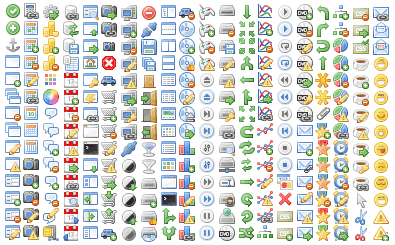
(изображение взято из веб-ресурса interesnoe.info)
Допустим, нам потребовалось отрисовать часть картинки с 32,32 по 48,48, в позиции 1,1; тогда мы делаем так
DrawImage(image, 1, 1, 32, 32, 16, 16);
Остальные методы легко понятны и интереса не представляют.
Настало время для интерфейсов Game и Screen!
Перед тем, как продолжать, нам нужно отрисовывать графику в отдельном потоке и не загружать пользовательский поток.
Встречайте класс SurfaceView, который предлагает в отдельном потоке рисовать графику. Создайте класс Runner
package com.mechanic.game;
import android.graphics.Bitmap;
import android.graphics.Canvas;
import android.graphics.Rect;
import android.view.SurfaceHolder;
import android.view.SurfaceView;
public class Runner extends SurfaceView implements Runnable
{
MechanicGame game;
Canvas canvas;
Bitmap buffer;
Thread thread = null;
SurfaceHolder holder;
volatile boolean running = false;
public Runner(Object context, MechanicGame game,
Bitmap buffer)
{
super(game);
this.game = game;
this.buffer = buffer;
this.holder = getHolder();
}
public void Resume()
{
running = true;
thread = new Thread(this);
thread.start();
}
public void run()
{
Rect dstRect = new Rect();
long startTime = System.nanoTime();
while(running)
{
if(!holder.getSurface().isValid())
continue;
float deltaTime = (System.nanoTime()-startTime) / 1000000000.0f;
startTime = System.nanoTime();
game.GetCurrentScreen().Update(deltaTime);
game.GetCurrentScreen().Present(deltaTime);
canvas = holder.lockCanvas();
canvas.getClipBounds(dstRect);
canvas.drawBitmap(buffer, null, dstRect, null);
holder.unlockCanvasAndPost(canvas);
}
}
public void Pause()
{
running = false;
while(true)
{
try
{
thread.join();
break;
}
catch (InterruptedException e)
{
}
}
}
}
Класс MechanicGame скоро будет, не волнуйтесь.
Для рисования графики не в пользовательском интерфейсе нам нужен объект SurfaceHolder. Его главные функции – lockCanvas и unlockCanvasAndPost. Первая функция блокирует Surface и возвращает Canvas, на котором можно что-нибудь рисовать (в нашем случае – буфер Bitmap, который выступает в роли холста).
В функции Resume мы запускаем новый поток с этим классом.
В функции run, пока приложение работает, берется прошедший промежуток с прошлого цикла (System.nanoTime возвращает наносекунды) и вызываются функции Update и Present текущего Screen’а приложения, после чего рисуется буфер.
Вот класс MechanicGame
package com.mechanic.game;
import com.mechanic.audio.Audio;
import com.mechanic.audio.MechanicAudio;
import com.mechanic.fileio.FileIO;
import com.mechanic.fileio.MechanicFileIO;
import com.mechanic.graphics.Graphics;
import com.mechanic.graphics.MechanicGraphics;
import com.mechanic.input.Input;
import com.mechanic.input.MechanicInput;
import android.app.Activity;
import android.content.Context;
import android.content.res.Configuration;
import android.graphics.Bitmap;
import android.graphics.Bitmap.Config;
import android.os.Bundle;
import android.os.PowerManager;
import android.os.PowerManager.WakeLock;
import android.view.Window;
import android.view.WindowManager;
public abstract class MechanicGame extends Activity implements Game
{
Runner runner;
Graphics graphics;
Audio audio;
Input input;
FileIO fileIO;
Screen screen;
WakeLock wakeLock;
static final int SCREEN_WIDTH = 80;
static final int SCREEN_HEIGHT = 128;
@Override
public void onCreate(Bundle savedInstanceState)
{
super.onCreate(savedInstanceState);
requestWindowFeature(Window.FEATURE_NO_TITLE);
getWindow().setFlags(WindowManager.LayoutParams.FLAG_FULLSCREEN,
WindowManager.LayoutParams.FLAG_FULLSCREEN);
boolean IsLandscape = (getResources().getConfiguration().orientation ==
Configuration.ORIENTATION_LANDSCAPE);
int frameBufferWidth = IsLandscape ? SCREEN_HEIGHT : SCREEN_WIDTH;
int frameBufferHeight = IsLandscape ? SCREEN_WIDTH : SCREEN_HEIGHT;
Bitmap frameBuffer = Bitmap.createBitmap(frameBufferWidth,
frameBufferHeight, Config.RGB_565);
float scaleX = (float) frameBufferWidth /
getWindowManager().getDefaultDisplay().getWidth();
float scaleY = (float) frameBufferHeight /
getWindowManager().getDefaultDisplay().getHeight();
runner = new Runner(null, this, frameBuffer);
graphics = new MechanicGraphics(getAssets(), frameBuffer);
fileIO = new MechanicFileIO(getAssets());
audio = new MechanicAudio(this);
input = new MechanicInput(this, runner, scaleX, scaleY);
screen = GetStartScreen();
setContentView(runner);
PowerManager powerManager = (PowerManager)
getSystemService(Context.POWER_SERVICE);
wakeLock = powerManager.newWakeLock(PowerManager.FULL_WAKE_LOCK,
"Game");
}
@Override
public Input GetInput()
{
return input;
}
@Override
public FileIO GetFileIO()
{
return fileIO;
}
@Override
public Graphics GetGraphics()
{
return graphics;
}
@Override
public Audio GetAudio()
{
return audio;
}
@Override
public void SetScreen(Screen screen)
{
if (screen == null)
throw new IllegalArgumentException("Screen не может быть null");
this.screen.Pause();
this.screen.Dispose();
screen.Resume();
screen.Update(0);
this.screen = screen;
}
@Override
public Screen GetCurrentScreen()
{
return screen;
}
@Override
public Screen GetStartScreen()
{
return null;
}
@Override
public void onResume()
{
super.onResume();
wakeLock.acquire();
screen.Resume();
runner.Resume();
}
@Override
public void onPause()
{
super.onPause();
wakeLock.release();
runner.Pause();
screen.Pause();
if(isFinishing())
screen.Dispose();
}
}
У этого класса есть объекты Runner, всех наших интерфейсов и классов и объект WakeLock (нужен для того, чтобы телефон не засыпал, когда запущена игра)
Также у него есть 2 константы – SCREEN_WIDTH и SCREEN_HEIGHT, которые очень важны!
У устройств множество разрешений, и почти невозможно и бессмысленно под каждое устройство подстраивать размеры картинок, вычислять местоположение и т.д. и т.п. Представьте, что у нас есть окошко размером 80x128 пикселей (из двух вышеназванных констант). Мы в этом окошке рисуем маленькие картинки. Но вдруг размер экрана устройства не подходит по размеру этому окошку. Что делать? Все очень просто – мы берем отношение ширины и длины нашего окошка к ширине и длине устройства и рисуем все картинки, учитывая это отношение.
В итоге приложение само растягивает картинки под экран устройства.
Этот класс включает в себя Activity и у него есть методы onCreate, onResume и onPause.
В onCreate сначала приложение переходит в полноэкранный режим (чтобы не было видно зарядки и времени вверху). Потом выясняется ориентация телефона – ландшафтная или портретная (которая уже прописана в .xml файле в начале статьи). Потом создается долгожданный буфер с размером с это вот окошко 80x128 пикселей, выясняется отношение этого окошка к размеру устройства, которое передается в конструктор MechanicInput, он, в свою очередь, передает отношение в MechanicTouch. И тут – бинго! Полученные точки касания на экран умножаются на это отношение, так что координаты нажатия не зависят от размеров устройства.
Дальше создаем наши интерфейсы, регистрируем Runner и WakeLock.
В методе SetScreen мы освобождаем текущий Screen и записываем другой Screen.
Остальные методы интереса не предоставляют.
Неужели это все?
Да, господа, фреймворк уже готов!
When it’s done.
А как теперь связать фреймворк с главным классом, допустим, с MyGame?
«Главный» класс выглядит примерно так
public class MyGame extends Activity {
@Override
protected void onCreate(Bundle savedInstanceState) {
super.onCreate(savedInstanceState);
setContentView(R.layout.activity_my_game);
}
@Override
public boolean onCreateOptionsMenu(Menu menu) {
// Inflate the menu; this adds items to the action bar if it is present.
getMenuInflater().inflate(R.menu.my_game, menu);
return true;
}
}
Видоизменяем его до такого класса
package com.mechanic;
import com.mechanic.game.MechanicGame;
import com.mechanic.game.Screen;
public class MyGame extends MechanicGame
{
@Override
public Screen GetStartScreen()
{
return new GameScreen(this);
}
}
Java воспринимает этот класс как наследника от Activity, так как сам MechanicGame наследник от Activity. onCreate уже прописан, и единственное, что нам надо сделать – переопределить GetStartScreen(), так как в MechanicGame этот метод возвращает null, а это кидает ошибку.
Не забудьте реализовать класс GameScreen :)
package com.mechanic;
import com.mechanic.game.Game;
import com.mechanic.game.Screen;
import com.mechanic.graphics.Graphics;
import com.mechanic.graphics.Image;
public class GameScreen extends Screen
{
Graphics g = game.GetGraphics();
Image wikitan;
float x = 0.0f;
public GameScreen(Game game)
{
super(game);
wikitan = g.NewImage("wikipetan.png");
}
@Override
public void Update(float deltaTime)
{
if(game.GetInput().IsTouchDown(0))
x += 1.0f * deltaTime;
}
@Override
public void Present(float deltaTime)
{
g.Clear(0);
g.DrawImage(wikitan, (int)x, 0);
}
@Override
public void Pause()
{
}
@Override
public void Resume()
{
}
@Override
public void Dispose()
{
wikitan.Dispose();
}
}
Это простой пример реализации Screen, который загружает изображение Википе-тан и двигает его по клику на экран.

(Изображение взято из веб-ресурса ru.wikipedia.org)
Результат
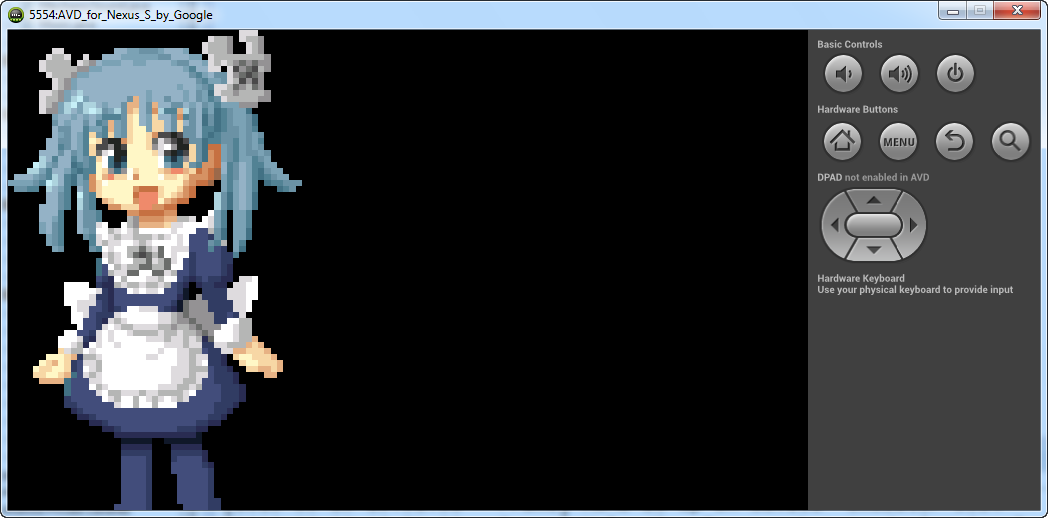
Переменная x представлена как float, так как прибавление чисел от 0 до 1 ничего не дает, идет округление.
Википе-тан рисуется c увеличением, так как размер нашего холста 80x128 пикселей
Вопросы и ответы:
— У меня неправильно отрисовывается картинка – повернутой на 90 градусов!
— Это все потому что мы дали команду в xml файле работать только в ландшафтном режиме. Для переключения режима жмите на клавишу 7 в правой части клавиатуры
— Я честно изменяю x += 1.0f * deltaTime, но картинка не двигается с места или медленно двигается. Что делать?
— Эмулятор – очень медленная штука. Проверяйте работоспособность приложения на устройстве.
Have fun!
Исходники:
github.com/Izaron/MechanicFramework
Литература:
developer.alexanderklimov.ru/android
habrahabr.ru/post/109944
Книга Марио Цехнера «Программирование игр под Android»